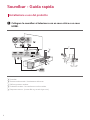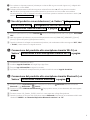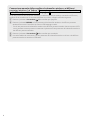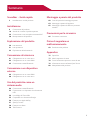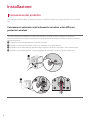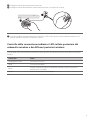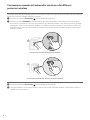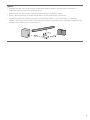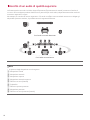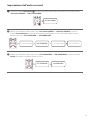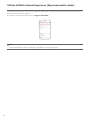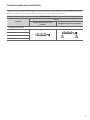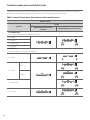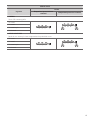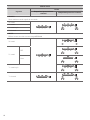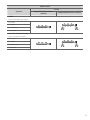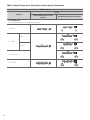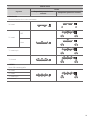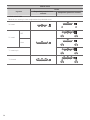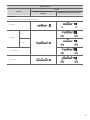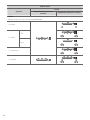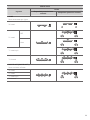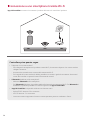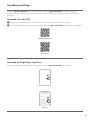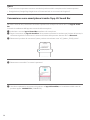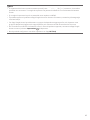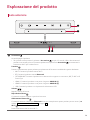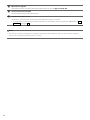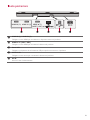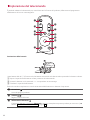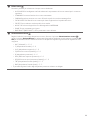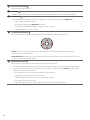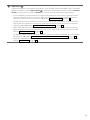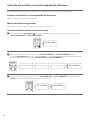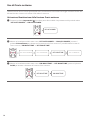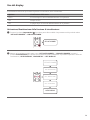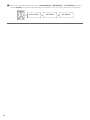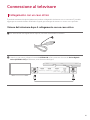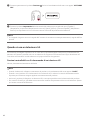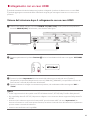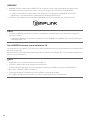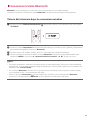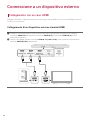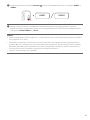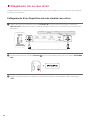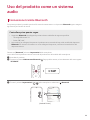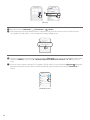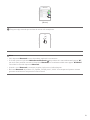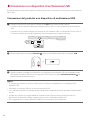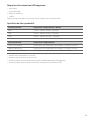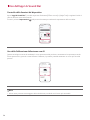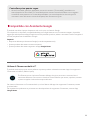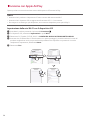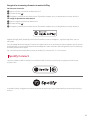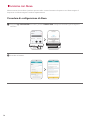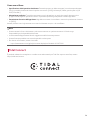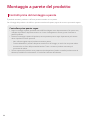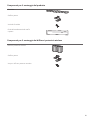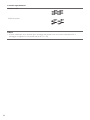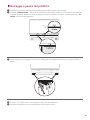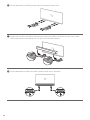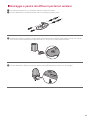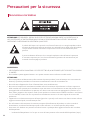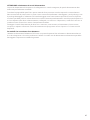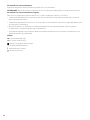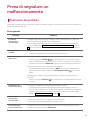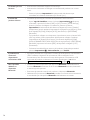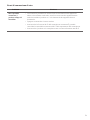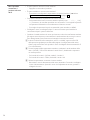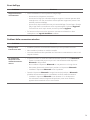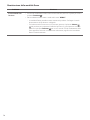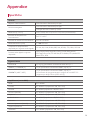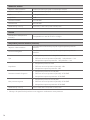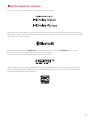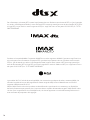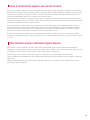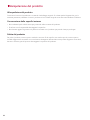MANUALE DELL'UTENTE
SOUNDBAR
Wi-Fi
Leggere attentamente questo manuale prima di utilizzare l’apparecchio e
conservarlo per riferimenti futuri.
Modello
S95QR (S95QR, SPQ8-W, SPQ9-SL, SPQ9-SR)
2304_Rev02
www.lg.com
Copyright © 2022-2023 LG Electronics Inc. Tutti i diritti riservati.

2
Soundbar - Guida rapida
Installazione e uso del prodotto
a Collegare la soundbar al televisore con un cavo ottico o un cavo
HDMI.
HDMI OUT
DE
C
c
c
B
A
OPTICAL
IN
HDMI d TV
(eARC / ARC)
HDMI IN (1)HDMI IN (2)
HDMI IN
(ARC)
HDMI IN OPTICAL
OUT
aa
b
A Soundbar
B Ricevitore telecomando / Visualizzatore dello stato
C Diffusori posteriori wireless
D Subwoofer wireless - Da installare vicino alla soundbar.
E Dispositivo esterno - (Lettore Blu-ray, console di gioco ecc.)
Soundbar - Guida rapida

3
b Se si utilizza un dispositivo esterno (ad esempio un lettore Blu-ray, una console di gioco ecc.), collegarlo alla
soundbar con un cavo HDMI.
c Collegare all'alimentazione nell’ordine seguente: subwoofer wireless [ diffusori posteriori wireless
[ soundbar. Quindi accendere la soundbar. Quando la connessione con la soundbar viene stabilita
automaticamente, i LED sul subwoofer wireless e sui diffusori posteriori wireless si accendono in verde. ([
Vedere “Connessione del prodotto” a pagina 6.)
d Uso del prodotto con un televisore ([ Vedere “Collegamento
con un cavo ottico”, “Collegamento con un cavo HDMI”,
“Connessione tramite Bluetooth” a pagina 41, 43, 45.)
A Premere ripetutamente il pulsante Funzione finché nel visualizzatore dello stato non appare “OPT/HDMI
ARC”.
B Nelle impostazioni del televisore, impostare l’altoparlante di uscita su [HDMI ARC] (HDMI ARC), [Optical]
(Ottico) o [External Speaker] (Altoparlante esterno).
C Quando il televisore è collegato correttamente al prodotto, nel visualizzatore dello stato appare “OPT”, “ARC”
o “E-ARC”, e viene emesso un segnale acustico.
e Connessione del prodotto allo smartphone tramite Wi-Fi ([
Vedere “Connessione a uno smartphone tramite Wi-Fi” a pagina
24.)
A Connettere lo smartphone al Wi-Fi.
B Installare l’app LG Sound Bar da Google Play a App Store.
C Eseguire l’app LG Sound Bar e seguire le istruzioni.
D Il prodotto si connette allo smartphone ed è possibile controllarlo tramite l’app LG Sound Bar.
f Connessione del prodotto allo smartphone tramite Bluetooth ([
Vedere “Connessione tramite Bluetooth” a pagina 49.)
A Toccare il pulsante Impostazioni sullo smartphone e selezionare Bluetooth. Attivare la funzione
Bluetooth. ( Disattivata > Attiva)
B Premere il pulsante Abbinamento Bluetooth . Dopo qualche attimo, nel visualizzatore dello stato appare
“BT READY”.
C Trovare e toccare “LG_Speaker_S95QR_XXXX” o il nome registrato nell'app Google Home.
D Quando il prodotto è connesso allo smartphone tramite Bluetooth, l’indicazione nel visualizzatore dello stato
cambia da “PAIRED” [ “Nome del dispositivo Bluetooth connesso” [ “BT”.

4
Connessione manuale della soundbar al subwoofer wireless o ai diffusori
posteriori wireless ([ Vedere “Connessione manuale del subwoofer wireless
e dei diffusori posteriori wireless” a pagina 8.)
Se sul lato posteriore del subwoofer wireless o sui diffusori posteriori wireless, si accende un LED rosso,
significa che la soundbar non è connessa ai diffusori. In tal caso, collegarli nell’ordine seguente.
A Premere il pulsante di Accensione della soundbar per spegnerla.
B Premere il pulsante PAIRING sul lato posteriore del subwoofer wireless o dei diffusori posteriori
wireless disconnessi. Controllare che ciascun LED lampeggi in verde.
- Se sul lato posteriore del subwoofer wireless o dei diffusori posteriori wireless è ancora acceso il LED
rosso, premere e tenere premuto nuovamente il pulsante sul lato posteriore del subwoofer wireless o
dei diffusori posteriori wireless.
C Premere il pulsante di Accensione della soundbar per accenderla.
D Una volta stabilita la connessione, sul lato posteriore del subwoofer wireless o sul lato o dei diffusori
posteriori wireless si accende un LED verde.

5
Sommario
Soundbar - Guida rapida
2 Installazione e uso del prodotto
Installazione
6 Connessione del prodotto
10 Ascolto di un audio di qualità superiore
24 Connessione a uno smartphone tramite Wi-Fi
28 Reimpostazione del prodotto
Esplorazione del prodotto
29 Lato anteriore
31 Lato posteriore
32 Esplorazione del telecomando
Connessione al televisore
41 Collegamento con un cavo ottico
43 Collegamento con un cavo HDMI
45 Connessione tramite Bluetooth
Connessione a un dispositivo
esterno
46 Collegamento con un cavo HDMI
48 Collegamento con un cavo ottico
Uso del prodotto come un
sistema audio
49 Connessione tramite Bluetooth
52 Connessione a un dispositivo di archiviazione
USB
54 Uso dell’app LG Sound Bar
55 Compatibile con Assistente Google
56 Funziona con Apple AirPlay
57 Spotify Connect
58 Funziona con Alexa
59 Tidal Connect
Montaggio a parete del prodotto
60 Controlli prima del montaggio a parete
63 Montaggio a parete del prodotto
65 Montaggio a parete dei diffusori posteriori
wireless
Precauzioni per la sicurezza
66 Sicurezza e normative
Prima di segnalare un
malfunzionamento
69 Risoluzione dei problemi
Appendice
75 Specifiche
77 Marchi registrati e licenze
79 Cosa è necessario sapere sui servizi di rete
79 Informazioni avviso software Open Source
80 Manipolazione del prodotto

6
Installazione
Connessione del prodotto
La connessione della soundbar al subwoofer wireless e ai diffusori posteriori consente di ottenere un suono più
ricco.
Connessione automatica del subwoofer wireless e dei diffusori
posteriori wireless
Una volta completata l’installazione, il subwoofer wireless e i diffusori posteriori wireless si connettono
automaticamente alla soundbar. Connettere la soundbar al subwoofer wireless e ai diffusori posteriori wireless
nell’ordine seguente.
a Collegare il cavo di alimentazione al subwoofer wireless.
b Collegare il cavo di alimentazione connesso al subwoofer a una presa elettrica.
c Collegare i cavi di alimentazione negli altoparlanti posteriori senza fili e sistemare i cavi di alimentazione.
d Collegare i cavi di alimentazione connessi agli altoparlanti posteriori wireless nelle prese elettriche.
Installazione

7
e Collegare il cavo di alimentazione alla sound bar.
f Collegare il cavo di alimentazione connesso alla sound bar in una presa di corrente.
g Una volta stabilita automaticamente la connessione, i LED sul lato posteriore del subwoofer wireless e dei
diffusori posteriori wireless si accendono in verde.
Controllo della connessione mediante i LED sul lato posteriore del
subwoofer wireless e dei diffusori posteriori wireless
Lo stato della connessione è indicato dai LED sul lato posteriore del subwoofer wireless e dei diffusori posteriori
wireless.
Colore LED Stato
Lampeggiante verde Connessione in corso
Verde Connessione stabilita
Rosso Cattiva connessione, oppure il subwoofer wireless o i diffusori posteriori
wireless sono in standby
Spento Cavo di alimentazione non collegato

8
Connessione manuale del subwoofer wireless e dei diffusori
posteriori wireless
Se sul lato posteriore del subwoofer wireless si accende un LED rosso, significa che la soundbar non è connessa al
subwoofer. In tal caso, collegarli nell’ordine seguente.
a Premere il pulsante di Accensione sulla soundbar per spegnerla.
b Premere il pulsante PAIRING sul lato posteriore del subwoofer wireless o dei diffusori posteriori wireless
disconnessi. Controllare se il LED sul lato posteriore dei subwoofer wireless o dei diffusori posteriori wireless
lampeggia in verde. Se sul subwoofer wireless o sui diffusori posteriori wireless è ancora acceso il LED rosso,
premere e tenere premuto nuovamente il pulsante sul lato posteriore del subwoofer wireless o dei diffusori
posteriori wireless.
Connessione manuale del subwoofer wireless
Connessione manuale dei diffusori posteriori wireless
c Premere il pulsante di Accensione sulla soundbar per accenderla.
d Una volta stabilita la connessione, il LED sul lato posteriore del subwoofer wireless o dei diffusori posteriori
wireless si accende in verde.

9
Nota
• Installare soundbar il più vicina possibile al subwoofer wireless. Minore è la distanza tra la soundbar e il
subwoofer wireless, migliore è la qualità del suono.
• Accertare che non siano presenti ostacoli tra ila soundbar e il subwoofer wireless.
• Tenere i diffusori posteriori a una distanza di almeno 30 cm dal televisore o dal monitor.
• Per evitare interferenze wireless, mantenere una distanza di almeno 1 m tra la soundbar o il subwoofer
wireless, i diffusori posteriori wireless e altri dispositivi periferici che generano forti onde elettromagnetiche (ad
esempio router wireless, forni a microonde ecc.).

10
Ascolto di un audio di qualità superiore
La funzione audio surround e la Multi-channel Experience (Esperienza multi-canale) consentono l’ascolto di
un suono 3D coinvolgente prodotto dai diffusori a partire da più canali audio, indipendentemente dai canali del
contenuto registrato in origine.
Ad esempio, se si ascolta la musica registrata in 2.0 canali con effetti sonori standard mentre sono collegati gli
altoparlanti posteriori wireless , è possibile sentire la seguente differenza.
Con l’audio surround disattivato
Con l’audio surround attivo
Nota
• Le posizioni degli altoparlanti sono le seguenti.
A Altoparlanti frontali
B Altoparlante centrale
C Altoparlanti superiori
D Altoparlante centrale superiore
E Diffusori surround (laterali)
F Subwoofer
G Diffusori superiori posteriori
H Altoparlanti posteriori
I Diffusori surround posteriori (laterali)

11
Impostazione dell’audio surround
a Premere il pulsante Impostazioni . Il prodotto passa alla modalità di impostazione ed è possibile vedere
“OFF-AUTO POWER” o “ON-AUTO POWER”.
OFF-AUTO POWER
b Mentre nel visualizzatore dello stato scorre “OFF-AUTO POWER” o “ON-AUTO POWER”, premere il
pulsante Sinistra/Destra per selezionare l’impostazione dell’audio surround. È possibile vedere lo stato
dell’audio surround, “OFF-SURROUND” o “ON-SURROUND”.
OFF-AUTO POWER
OFF-SURROUND
OFF-NIGHT TIME
OFF-TV REMOTE
c Mentre nel visualizzatore dello stato scorre “OFF-SURROUND” o “ON-SURROUND”, premere il pulsante
Su/Giù per attivare o disattivare l’audio surround.
OFF-SURROUND ON-SURROUND

12
Utilizzo di Multi-channel Experience (Esperienza multi-canale)
Riproduce il suono da tutti i diffusori per migliorare l’esperienza surround indipendentemente dalla configurazione
dei canali della sorgente di ingresso.
È possibile controllare questa funzione dall’app LG Sound Bar.
Nota
• A seconda dell’effetto sonoro selezionato, potrebbe non essere disponibile.

13
Funzione audio surround attiva
Quando la funzione audio surround è attiva, il suono viene emesso da tutti i diffusori collegati, indipendentemente
dal fatto che Multi-channel Experience (Esperienza multi-canale) sia attiva o disattivata.
Effetti sonori
Ingresso
Uscita
Altoparlanti posteriori non
connessi Altoparlanti posteriori connessi
Tutti gli effetti sonori
2.0 canali
5.1 canali
7.1 canali o più
7.1.4 canali

14
Funzione audio surround disattivata
Quando la funzione audio surround è disattivata, il suono viene emesso in modo diverso dai diffusori collegati a
seconda che la Multi-channel Experience (Esperienza multi-canale) sia attiva o disattivata.
Multi-channel Experience (Esperienza multi-canale) attiva
Effetti sonori
Ingresso
Uscita
Altoparlanti posteriori non
connessi Altoparlanti posteriori connessi
AI SOUND PRO
Suono personalizzato con intelligenza artificiale
2.0 canali
5.1 canali
7.1 canali o più
7.1.4 canali
STANDARD
Consente l’ascolto di un suono ottimizzato.
2.0 canali
5.1 canali
DTS
Altro
7.1 canali o più
7.1.4 canali

15
Effetti sonori
Ingresso
Uscita
Altoparlanti posteriori non
connessi Altoparlanti posteriori connessi
CINEMA
Suono 3D cinematografico
2.0 canali
5.1 canali
7.1 canali o più
7.1.4 canali
CLEAR VOICE PRO
Rende le voci umane più chiare migliorandone la qualità del suono
2.0 canali
5.1 canali
7.1 canali o più
7.1.4 canali

16
Effetti sonori
Ingresso
Uscita
Altoparlanti posteriori non
connessi Altoparlanti posteriori connessi
SPORTS
Suono realistico simile a quello di uno stadio
2.0 canali
5.1 canali
7.1 canali o più
7.1.4 canali
MUSIC
Effetto sonoro arricchito con tecnologia MERIDIAN
2.0 canali
5.1 canali
DTS
Altro
7.1 canali o più
7.1.4 canali

17
Effetti sonori
Ingresso
Uscita
Altoparlanti posteriori non
connessi Altoparlanti posteriori connessi
GAME
Suono ottimizzato per il gioco
2.0 canali
5.1 canali
7.1 canali o più
7.1.4 canali
BASS BLAST (BASS BLAST+)
Suono con bassi rinforzati
2.0 canali
5.1 canali
7.1 canali o più
7.1.4 canali

18
Multi-channel Experience (Esperienza multi-canale) disattivata
Effetti sonori
Ingresso
Uscita
Altoparlanti posteriori non
connessi Altoparlanti posteriori connessi
AI SOUND PRO
Suono personalizzato con intelligenza artificiale
2.0 canali
5.1 canali
DTS
Altro
7.1 canali o più
7.1.4 canali

19
Effetti sonori
Ingresso
Uscita
Altoparlanti posteriori non
connessi Altoparlanti posteriori connessi
STANDARD
Consente l’ascolto di un suono ottimizzato.
2.0 canali
5.1 canali
DTS
Altro
7.1 canali o più
7.1.4 canali
CINEMA
Suono 3D cinematografico
2.0 canali
5.1 canali
7.1 canali o più
7.1.4 canali

20
Effetti sonori
Ingresso
Uscita
Altoparlanti posteriori non
connessi Altoparlanti posteriori connessi
CLEAR VOICE PRO
Rende le voci umane più chiare migliorandone la qualità del suono
2.0 canali
5.1 canali
DTS
Altro
7.1 canali o più
7.1.4 canali
La pagina si sta caricando...
La pagina si sta caricando...
La pagina si sta caricando...
La pagina si sta caricando...
La pagina si sta caricando...
La pagina si sta caricando...
La pagina si sta caricando...
La pagina si sta caricando...
La pagina si sta caricando...
La pagina si sta caricando...
La pagina si sta caricando...
La pagina si sta caricando...
La pagina si sta caricando...
La pagina si sta caricando...
La pagina si sta caricando...
La pagina si sta caricando...
La pagina si sta caricando...
La pagina si sta caricando...
La pagina si sta caricando...
La pagina si sta caricando...
La pagina si sta caricando...
La pagina si sta caricando...
La pagina si sta caricando...
La pagina si sta caricando...
La pagina si sta caricando...
La pagina si sta caricando...
La pagina si sta caricando...
La pagina si sta caricando...
La pagina si sta caricando...
La pagina si sta caricando...
La pagina si sta caricando...
La pagina si sta caricando...
La pagina si sta caricando...
La pagina si sta caricando...
La pagina si sta caricando...
La pagina si sta caricando...
La pagina si sta caricando...
La pagina si sta caricando...
La pagina si sta caricando...
La pagina si sta caricando...
La pagina si sta caricando...
La pagina si sta caricando...
La pagina si sta caricando...
La pagina si sta caricando...
La pagina si sta caricando...
La pagina si sta caricando...
La pagina si sta caricando...
La pagina si sta caricando...
La pagina si sta caricando...
La pagina si sta caricando...
La pagina si sta caricando...
La pagina si sta caricando...
La pagina si sta caricando...
La pagina si sta caricando...
La pagina si sta caricando...
La pagina si sta caricando...
La pagina si sta caricando...
La pagina si sta caricando...
La pagina si sta caricando...
La pagina si sta caricando...
La pagina si sta caricando...
-
 1
1
-
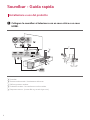 2
2
-
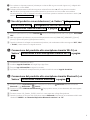 3
3
-
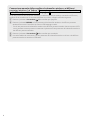 4
4
-
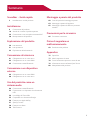 5
5
-
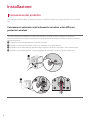 6
6
-
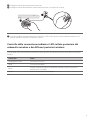 7
7
-
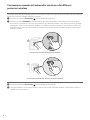 8
8
-
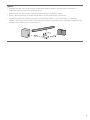 9
9
-
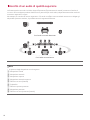 10
10
-
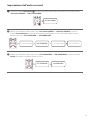 11
11
-
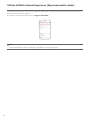 12
12
-
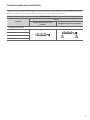 13
13
-
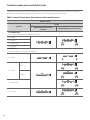 14
14
-
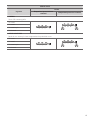 15
15
-
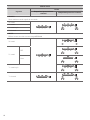 16
16
-
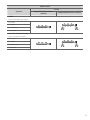 17
17
-
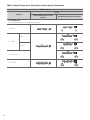 18
18
-
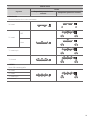 19
19
-
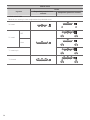 20
20
-
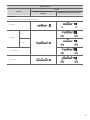 21
21
-
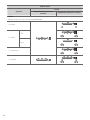 22
22
-
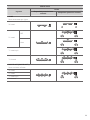 23
23
-
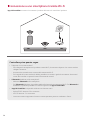 24
24
-
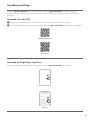 25
25
-
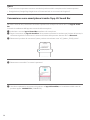 26
26
-
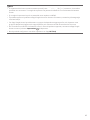 27
27
-
 28
28
-
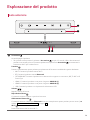 29
29
-
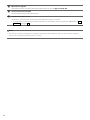 30
30
-
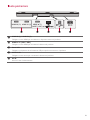 31
31
-
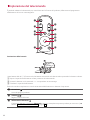 32
32
-
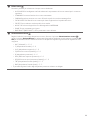 33
33
-
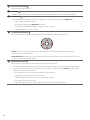 34
34
-
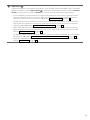 35
35
-
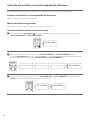 36
36
-
 37
37
-
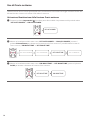 38
38
-
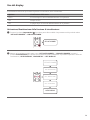 39
39
-
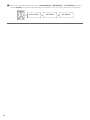 40
40
-
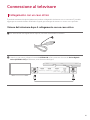 41
41
-
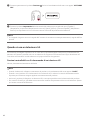 42
42
-
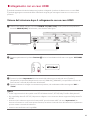 43
43
-
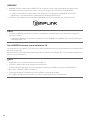 44
44
-
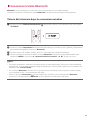 45
45
-
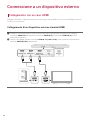 46
46
-
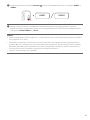 47
47
-
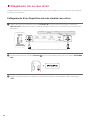 48
48
-
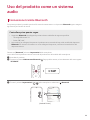 49
49
-
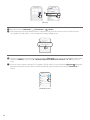 50
50
-
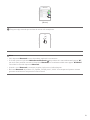 51
51
-
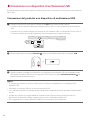 52
52
-
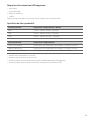 53
53
-
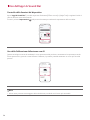 54
54
-
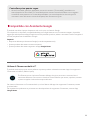 55
55
-
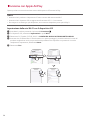 56
56
-
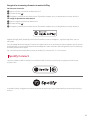 57
57
-
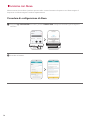 58
58
-
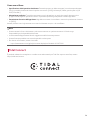 59
59
-
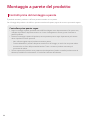 60
60
-
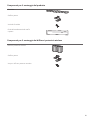 61
61
-
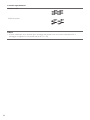 62
62
-
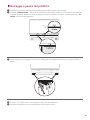 63
63
-
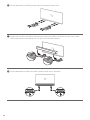 64
64
-
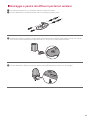 65
65
-
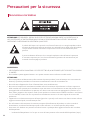 66
66
-
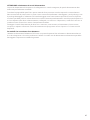 67
67
-
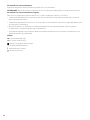 68
68
-
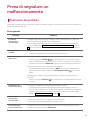 69
69
-
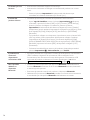 70
70
-
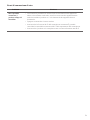 71
71
-
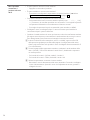 72
72
-
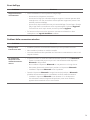 73
73
-
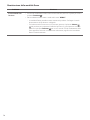 74
74
-
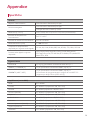 75
75
-
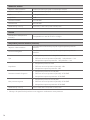 76
76
-
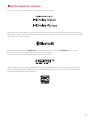 77
77
-
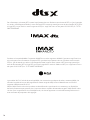 78
78
-
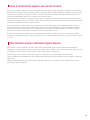 79
79
-
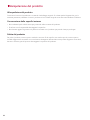 80
80
-
 81
81